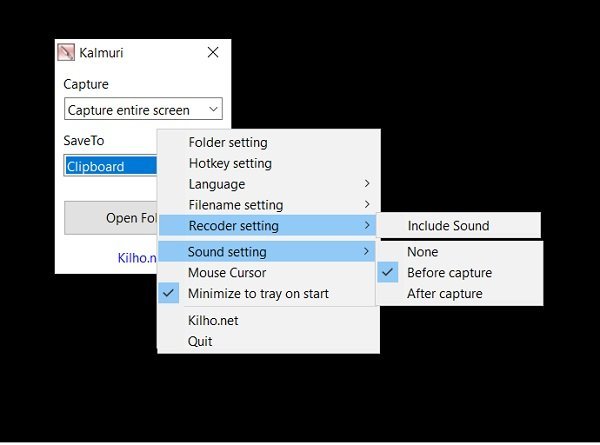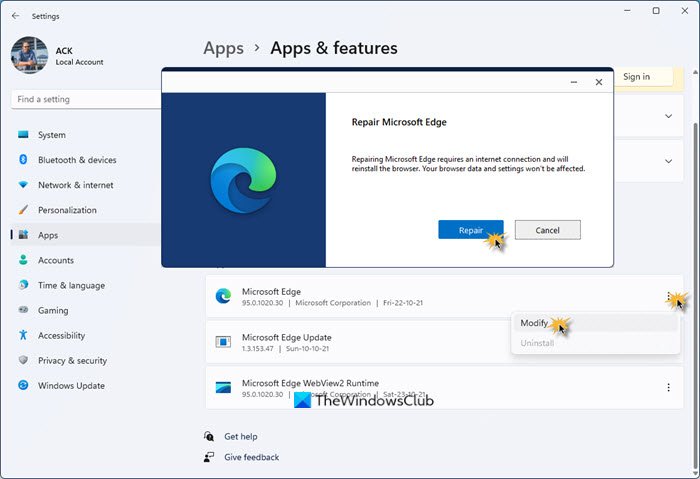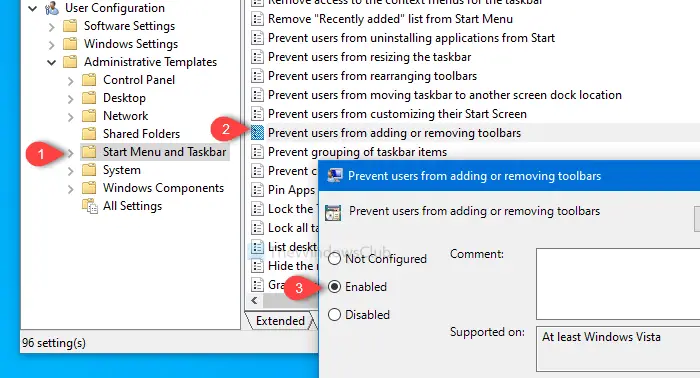ここからは直し方についてお話していきますエルデンリングの白い画面がクラッシュするパソコン上で。 Elden Ring は、PC で利用できる新しいファンタジー アクション RPG ゲームです。そして、それが市場では新しいことを考慮すると、ゲーム内でさまざまな問題に直面することが一般的です。中でも、ユーザーを最も悩ませているのは、白い画面がクラッシュする問題です。多くのユーザーが、ゲームがクラッシュし、その後完全に白い画面が表示されると報告しています。したがって、同じ問題が発生している場合は、この投稿で説明されている回避策を試して問題を解決してください。
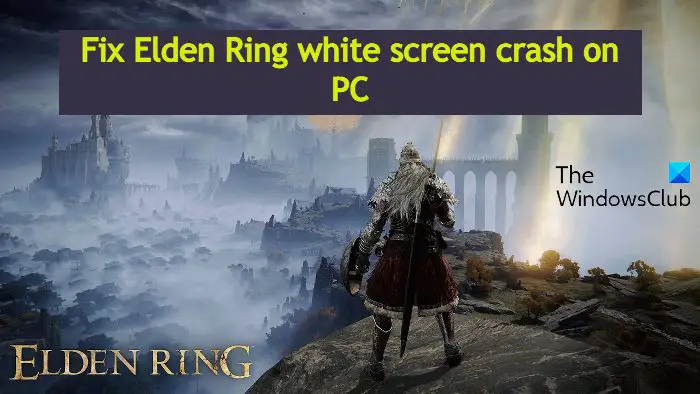
起動時に Elden Ring の白い画面がクラッシュする問題を修正
Windows 11/10 PC で Elden Ring の白い画面がクラッシュする問題に直面した場合は、以下の解決策を試してください。
- ゲームとPCを再起動します
- ハイパフォーマンスモードでゲームを実行する
- グラフィックドライバーを更新する
- バックグラウンドで実行中の不要なアプリケーションを終了する
- Microsoft Visual C++を再インストールする
- ゲームファイルの整合性を検証する
- ゲーム内オーバーレイをオフにする
- 最新の Windows アップデートをダウンロード
- ゲームをアップデートする
- 一時ファイルとプリフェッチファイルを削除する
それでは、すべての解決策を詳しく確認してみましょう。
1] ゲームとPCを再起動します
まず最初に行うべきことは、ゲームを再起動して、問題があるかどうかを確認することです。一時的なエラーが問題の原因となっている可能性があり、それを解決する最善の方法はゲームを再起動することです。もしゲームを再起動する十分ではなかった場合は、PC を再起動して変化があるかどうかを確認してください。問題が解決しない場合は、以下に説明する技術的な方法を続行してください。
2] ハイパフォーマンスモードでゲームを実行する
この問題を解決するには、Elden Ring のグラフィック パフォーマンスを変更できます。デフォルトでは、特定のアプリケーションにどのグラフィックス パフォーマンスを割り当てるかは Windows によって決定されます。ただし、設定を手動で変更してアプリのパフォーマンスを向上させることができます。これを行うには、以下の手順に従います。
- 設定メニューを開きます。
- このシステムオプションをクリックします。
- 次に、「ディスプレイ」>「グラフィックス」に移動します。
- をクリックしてくださいブラウズオプションを選択し、PC 上で Elden Ring をインストールした場所に移動します。
- エルデンリングのexeファイルを選択します。
- ゲームが追加されたら、それをタップします。
- 「オプション」をクリックします。
- コンテキスト メニューから、ハイパフォーマンス。
- 「保存」をクリックします。
3]グラフィックドライバーを更新する
グラフィックス ドライバーが古いことも、ゲームで白いクロスの問題を引き起こす大きな原因である可能性があります。したがって、システムに最新の更新されたグラフィックス ドライバーが搭載されていることを確認してください。以下の手順に従ってグラフィックスドライバーを更新できます。
- 最新のものをダウンロードできますグラフィックドライバーのアップデート[設定] > [Windows Update] > [詳細オプション] を使用します。オプションのアップデート機能。
- または、デバイス製造元の公式 Web サイトにアクセスして、ドライバーをダウンロードする。
グラフィックドライバーを更新したら、ゲームを起動して問題が解決したかどうかを確認してください。
4] バックグラウンドで実行中の不要なアプリケーションを終了する
Elden Ring はグラフィック指向のゲームです。したがって、実行中に多くのシステム リソースを消費します。ただし、他のアプリケーションがバックグラウンドで実行されており、ゲームのスムーズな動作に干渉する可能性がある場合は、バックグラウンドで実行されているすべてのアプリケーションを無効にして問題を解決してください。ここで誰がやったのか。
- Ctrl + Shift + Esc ホットキーを押して、タスクマネージャー。
- 必要なすべてのアプリケーションを右クリックし、タスクの終了オプション。
ゲームを起動し、問題が修正されたかどうかを確認してください。
5] Microsoft Visual C++を再インストールします
インストールされている Microsoft C++ を再インストールすることも理想的な解決策になります。作業を完了するために従う必要がある手順は次のとおりです。
- Windows キーを押して、[スタート] メニューを開きます。
- 検索バーに次のように入力します。アプリと機能そしてエンターキーを押してください。
- インストールされている Microsoft C++ プログラムを右クリックし、アンインストール オプションを選択します。
それでは、最新のものをダウンロードしてくださいMicrosoft C++ 再頒布可能パッケージMicrosoft ダウンロード センターにアクセスしてください。インストールプロセスが完了したら、ゲームを起動して問題が修正されたかどうかを確認してください。
6] ゲームファイルの整合性を検証する
ゲーム ファイルの破損または欠落も、PC でホワイト クラッシュの問題を引き起こす主な原因です。ありがたいことに、ゲーム ファイルの整合性を確認することで問題を解決できます。作り方は次のとおりです。
- システムで Steam を開き、ウィンドウの上部セクションから [ライブラリ] オプションをタップします。
- Elden Ring を見つけて右クリックします。
- コンテキスト メニューから [プロパティ] オプションを選択します。
- 次のウィンドウで、「ローカル ファイル」タブをクリックします。
- を選択してくださいゲームファイルの整合性を検証するオプション。
ゲームを開いて問題が解決しないかどうかを確認してください。
7] ゲーム内オーバーレイをオフにする
ゲーム内のオーバーレイ機能を無効にすると、問題を解決できます。ゲーム内オーバーレイを備えた discord などのアプリはバックグラウンドで実行され、ゲームのスムーズな機能を妨げます。したがって、ゲーム内オーバーレイ機能を無効にすることは、前述の問題を解決するための理想的な解決策となる可能性があります。作り方は次のとおりです。
- Discord アプリを開き、画面の下部にある歯車アイコンをクリックします。
- アクティビティ設定の下にあるゲーム オーバーレイ オプションをクリックします。
- 「ゲーム内オーバーレイを有効にする」の横にある機能を無効にします。
8] 最新の Windows アップデートをダウンロードします
最新の Windows OS ビルドをダウンロードすることも、問題に対する無駄な解決策です。使用している現在の OS ビルドにバグがあり、前述の問題を引き起こす可能性があります。したがって、Windows OSをアップデートする問題を解決するために。
- Windows + I ショートカット キーを押して、[設定] メニューを開きます。
- 画面の左側のパネルにある [Windows Update] オプションをクリックします。
- 次のウィンドウで、「アップデートの確認」オプションをタップします。
9] ゲームをアップデートする
上記の回避策のいずれも問題の解決に役立たない場合は、最後に確認できるのは、ゲームに利用可能なアップデートがあるかどうかです。そのためには、次の手順に従う必要があります。
- Steam クライアントを開いて、図書館オプション。
- Elden Ring を選択し、「アップデートの確認」をクリックします。
- Steam は利用可能なアップデートを探します。見つかった場合は、アップデート更新プロセスを開始するオプション。
ゲームが更新されるまでお待ちください。完了したら、問題が継続するかどうかを確認します。
10]一時ファイルとプリフェッチファイルを削除する
以下のコメントに従って一時ファイルとプリフェッチ ファイルを削除します。トビー・メイドウェルそれが機能するかどうかを確認してください。
なぜエルデンリングはクラッシュするのでしょうか?
Elden Ring がシステムでクラッシュする理由は複数あります。しかし、中でも主要なものには、古いグラフィックス ドライバーが含まれています。古い Windows OS のビルド、破損したゲーム ファイル、およびゲーム内オーバーレイ機能。バックグラウンドで実行されている多くの不要なアプリケーションも問題を引き起こす可能性があります。
クラッシュ時の画面のホワイトアウトを修正するにはどうすればよいですか?
この画面のホワイトアウトはいくつかの方法で修正できます。これを修正するには、ビデオ カード ドライバーを更新し、最新のソフトウェア アップデートをインストールし、グラフィック設定を調整します。また、ゲームを再インストールすることも状況に役立つ可能性があります。

![Excel で数式が自動計算されない [修正]](https://rele.work/tech/hayato/wp-content/uploads/2023/08/Excel-not-Auto-Calculating-formulas.png)